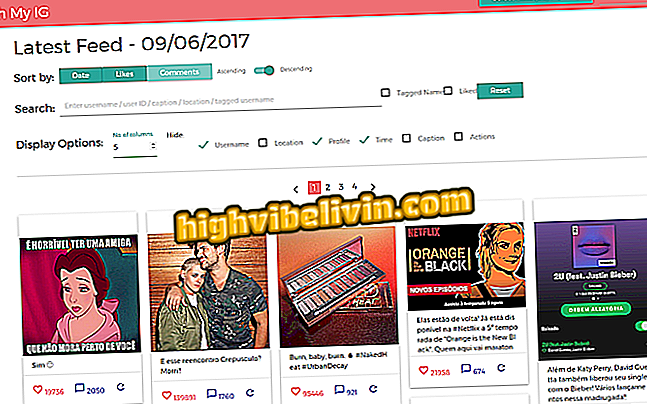Kako zahtevati dirko na Uberju brez aplikacije na mobilnem telefonu
Uber odide, da zaprosi za dirke v mobilnem telefonu tudi brez nameščene uradne aplikacije. Postopek lahko izvedete na dva načina, bodisi na iPhone (iOS) ali Android pametnem telefonu. Funkcija je primerna za osebe s starim mobilnim telefonom ali v primerih, ko je treba uporabiti telefone prijateljev ali družine za nujne primere.
Uradni način, ki ga priporočamo v področju pomoči za aplikacije, je prek spletnega naslova, optimiziranega za mobilne naprave. Potrebno je imeti račun pri Uberu in se prijaviti z mobilno številko. Uporabite lahko tudi aplikacijo Google Zemljevidi, ki se integrira s storitvijo dirke. V spodnji vadnici je opisano, kako zahtevati Uber brez aplikacije na pametnem telefonu.

Vadnica prikazuje, kako pokličete avtomobil Uber brez namestitve aplikacije na mobilni telefon
99 posnema Uber in sprejme dinamično ceno; pozna spremembe v aplikaciji
Kako zahtevati Uber dirko preko mobilnega spletnega brskalnika
1. Odprite spletni brskalnik na pametnem telefonu in pojdite na naslov ( m.uber.com ). Nato pooblastite spletno mesto za uporabo vaše lokacije.

Ukrep za pooblastitev spletne strani podjetja Uber za uporabo lokacije celic
Korak 2. Dotaknite se možnosti "Enter", vnesite številko mobilnega telefona, ki je registrirana v Uberju, in se dotaknite ikone puščice.

Možnost za prijavo v Uber prek mobilne spletne strani platforme
Korak 3. Vnesite 4-mestno kodo, ki jo je poslal Uber preko SMS-a, in se dotaknite ikone puščice v spodnjem desnem kotu zaslona. Potem, ko je vaš račun že prijavljen, se dotaknite »Vnesite cilj tukaj«.

Možnosti za uporabo dostopne kode, poslane na mobilni telefon, in začetek iskanja lokacije na Uberjevi mobilni strani
4. Vnesite naslov ciljne lokacije in se dotaknite ustreznega rezultata. Nato izberite enega od načinov tekmovanja Uber in tapnite Potrdi.

Možnost potrditve dirke z Uberjevo mobilno stranjo
Postopek v aplikaciji Google Zemljevidi
1. Odprite Google Zemljevide in tapnite iskalno vrstico. Vnesite ciljno lokacijo in tapnite gumb "Pojdi" na navidezni tipkovnici za mobilne naprave.

Tako lahko začnete iskati lokacijo v Google Zemljevidih in zahtevate avtomobil Uber brez aplikacije na mobilnem telefonu
Korak 2. Izberite pravilno lokacijo in v naslednjem oknu izberite možnost "Poti".

Možnost ogleda poti do lokacije v Google Zemljevidih
Korak 3. Če želite končati, se dotaknite "Rezerviraj", da zahtevate dirko.

Možnost, da zahtevate avto iz Uberja z Google Zemljevidi na mobilnih napravah
Vzemite namig za uporabo storitve Uber tudi brez namestitve aplikacije v telefon.
Cabify vs. Uber: Kateri je najboljši v Braziliji? Na to temo ne morete odgovoriti